Mejores pizarras colaborativas GRATUITAS, a enero de 2018
Estas notas las dejo por acá para aquellos interesados en pizarras en línea que permiten la colaboración en tiempo real, bien para dibujar o bosquejar de forma colaborativa, o para impartir clases a distancia en línea.
La información surge de una breve investigación que tuve que hacer porque la herramienta que usé durante el año pasado (iDroo.com) eliminó la opción de subir imágenes de su plan gratuito.
Las características mínimas que busco en una pizarra orientada a las clases en línea, además de su gratuidad, pueden resumirse en:
Permite subir imágenes y ficheros PDF, y ubicarlos en la pizarra. Pero una vez fijadas en su sitio no se pueden mover. Un punto desfavorable pero bastante menor.
Exporta en los formatos PNG, SVG y PDF y permite guardar en línea hasta 5 pizarras en un momento determinado.
La característica que más me gusta es el suavizado del trazo y la compatibilidad con la tableta que uso (Wacom Intuos). En esto apartado es mucho mejor que IDroo, donde el trazo solía cortarse con frecuencia.
Una opción interesante, y que no ví en el resto de las pizarras, permite reconocer círculos y líneas hechos con mano alzada y convertirlos en sus formas ideales.
Se pueden personalizar los menús y la pantalla inicial. Para compartirla con otro usuario sólo debe guardarse la pizarra y enviar a la otra persona un enlace que la herramienta genera.
La información surge de una breve investigación que tuve que hacer porque la herramienta que usé durante el año pasado (iDroo.com) eliminó la opción de subir imágenes de su plan gratuito.
La mejor pizarra gratuita para dar clases: Ziteboard
Las características mínimas que busco en una pizarra orientada a las clases en línea, además de su gratuidad, pueden resumirse en:- Edición colaborativa simultánea, por supuesto.
- Opción de deshacer amplia o infinita
- Herramienta de borrado por trazo (vectorial).
- Posibilidad de subir imágenes y ubicarlas en la pizarra.
- Opción de guardar la pizarra en un formato vectorial (SVG, PDF, PS...)
 |
| Interfaz de Ziteboard, se aprecia su limpieza y sencillez. Está en modo pantalla completa. |
Permite subir imágenes y ficheros PDF, y ubicarlos en la pizarra. Pero una vez fijadas en su sitio no se pueden mover. Un punto desfavorable pero bastante menor.
Exporta en los formatos PNG, SVG y PDF y permite guardar en línea hasta 5 pizarras en un momento determinado.
 |
| A la izquierda el menú principal de Ziteboard |
 |
| Algunas de las opciones para personalizar el funcionamiento de la pizarra en Ziteboard |
La característica que más me gusta es el suavizado del trazo y la compatibilidad con la tableta que uso (Wacom Intuos). En esto apartado es mucho mejor que IDroo, donde el trazo solía cortarse con frecuencia.
Una opción interesante, y que no ví en el resto de las pizarras, permite reconocer círculos y líneas hechos con mano alzada y convertirlos en sus formas ideales.
 |
| A la derecha (en rojo) las figuras hechas a mano alzada con el reconocimiento desactivado. A la izquierda, con el reconocimiento de formas activado. |
Se pueden personalizar los menús y la pantalla inicial. Para compartirla con otro usuario sólo debe guardarse la pizarra y enviar a la otra persona un enlace que la herramienta genera.
La mejor pizarra gratuita para dibujar y bosquejar: Sketchpad.pro
Las características esenciales en una pizarra para dibujar y bosquejar pueden resumirse así:- Edición colaborativa simultánea, por supuesto.
- Opción de deshacer amplia
- Posibilidad de subir imágenes y ubicarlas en la pizarra.
- Paleta de colores y grosores de trazo variados o infinitos, con transparencia
- Herramienta de selección de color: Color Picker
- Opción de guardar la pizarra en formatos mapa de bits (PNG, JPG)
 |
| Pantalla principal, con el chat minimizado a la derecha, de Sketchpad.pro |
Y sin duda alguna, ésta pizarra tiene todo eso y muchísimo más. Es más, supera a ZiteBoard en prácticamente cualquier cosa que usted se proponga hacer en pantalla (excepto el suavizado del trazo).
Ni siquiera es necesario registrarse para usar las pizarras (o los lienzos, como sería más correcto llamarlos). El uso es anónimo y viene con un chat de texto, de audio y de vídeo integrado. ¡Wao!
Además permite personalizar la herramienta antes de compartirla con otros usuarios. Exporta a PNG y a un formato particular (con extension .json) que, al ser subido nuevamente a la herramienta, recrea trazo a trazo lo que se hizo en la sesión previa. Una verdadera maravilla.
 |
| Exportación al formato con extensión .json |
Ahh y lo olvidaba. Cada lienzo tiene varios "sublienzos" independientes entre sí, algo que debería ser perfecto para dar clases. Pero...
Sketchpad.pro es casi perfecta, pero...
Si es tan perfecta ¿Por qué no la usaría para dar clases? Tengo tres razones principales y las expongo a continuación.
- Los formatos de exportación no vectoriales: Si el lienzo es muy grande o complejo, la exportación en PNG es insuficiente en resolución y la exportación en el formato con extensión .json no puede abrirse con ninguna otra herramienta para convertirla a PDF o SVG. Éste último punto debo investigarlo un poco más.
- La falta de suavizado en las herramientas: Por más precisión que tenga la tableta al escribir, siempre se agradece ese suavizado final para que el trazo sea más redondeado y menos "quebrado". Sketchpad.pro no tiene nada de esto.
Sólo se guarda la última sesión: A pesar de no ser necesario abrir ninguna cuenta, la herramienta recuerda el último lienzo. Pero es insuficiente a la hora de dar clases, donde se requeriría un mínimo de tres pizarras guardadas.Al parecer guarda las sesiones durante un mes (30 días). Solo hay que conservar el enlace.



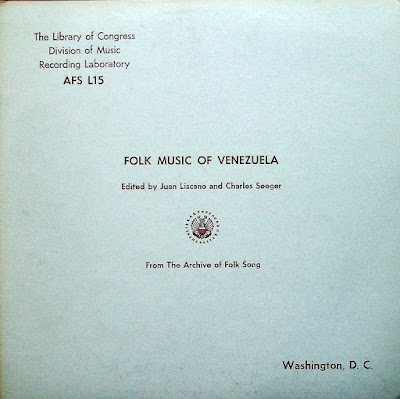

Comentarios
Publicar un comentario